Formule DAX pour calculer le total de l’année en cours avec Power BI Desktop.
Formule pour calculer le total de l’année en cours avec Power BI. Cette mesure est appelée YTD, ou encore Year-To-Date. Elle représente le total depuis le début de l’année en cours jusqu’à la date du jour. Par exemple, pour calculer le total des ventes depuis le début de l’année avec une formule DAX, utilisez la fonction intégrée appelée TOTALYTD. A partir de cet exemple, vous pouvez facilement copier et coller le code et l’adapter aux exigences de l’analyse des données et du Reporting.
1. Calculer la valeur totale de l’année en cours (Year-To-Date) avec Power BI
En effet, cet exemple calcule le total YTD du montant des ventes en utilisant une simple fonction DAX. La fonction DAX TOTALYTD() utilise une dimension temporelle. Pour ce faire, marquer une dimension comme une table de temps. Enfin, voici le code DAX pour calculer le total d’une mesure des ventes depuis le début de l’année jusqu’à la date actuelle :
Sales Last Year =
CALCULATE (
SUM ( sales[sales] ),
SAMEPERIODLASTYEAR ( 'time'[date_key] ),
REMOVEFILTERS ( sales )
)
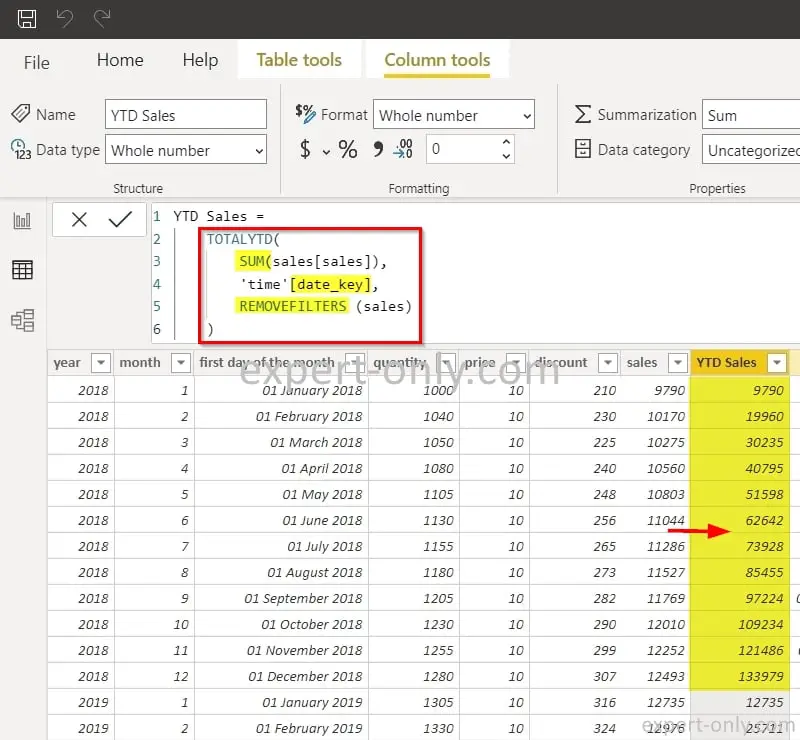
2. Utiliser la fonction REMOVEFILTERS pour filtrer les résultats
La fonction DAX REMOVEFILTERS permet d’effacer les filtres éventuellement appliqués à une table ou à une colonne, ce qui revient à restaurer l’ensemble de données original et non filtré, pour un calcul spécifique. Lorsqu’elle est utilisée avec des fonctions temporelles telles que TOTALYTD, la non-utilisation de REMOVEFILTERS peut entraîner des résultats incorrects. En effet, la fonction TOTALYTD calcule le total cumulé depuis le début de l’année jusqu’à la période en cours, mais si des filtres sont appliqués, il se peut qu’elle ne prenne pas en compte l’ensemble de la plage en question.
Par exemple, si un filtre limite les données à un mois spécifique, sans REMOVEFILTERS, TOTALYTD calculera le total cumulé depuis le début de l’année uniquement pour ce mois-ci. Donc sans tenir compte des mois précédents. Utiliser donc REMOVEFILTERS pour s’assurer que le calcul cumulatif englobe les données de l’année entière, quels que soient les filtres appliqués ailleurs dans un rapport Power BI.
Conclusion
Pour aller encore plus loin et en savoir plus sur les fonctions temporelles DAX, consultez le site officiel de Power BI. Cet article explique donc comment calculer le montant des ventes depuis le début de l’année. Que ce soit d’ailleurs pour une année fiscale ou une année civile sélectionnée dans Microsoft Power BI.
Consultez l’article précédent pour calculer la valeur totale du mois précédent avec une formule DAX.
Questions fréquentes sur les mesures YTD et YTG
L’abréviation YTD signifie Year-To-Date ou year-to-date, c’est un calcul financier basé sur le temps. Il utilise généralement un calendrier fiscal pour calculer les ventes ou les revenus depuis le premier mois de l’année jusqu’au mois en cours. Ou du premier jour de l’année à la date du jour pour une vision au niveau jour.
Une valeur Year-To-Date est un calcul qui additionne toutes les données du premier mois d’une année donnée jusqu’au mois sélectionné dans le système de Reporting.
YTD est l’abréviation de Year-To-Date (début de l’année à date du jour) tandis que YTG est l’abréviation de Year-To-Go (date du jour à la fin de l’année en cours). Le second est celui du mois suivant jusqu’à la fin de l’année. YTD + YTG constitue une année complète.
Pour utiliser la fonction DAX TOTALYTD intégrée dans Power BI, créer une formule. Par exemple, pour les valeurs des ventes depuis le début de l’année : YTD Sales := TOTALYTD(SUM(‘ShopSales’ [SalesAmount]), ‘Time’ [DateKey])




Soyez le premier à commenter